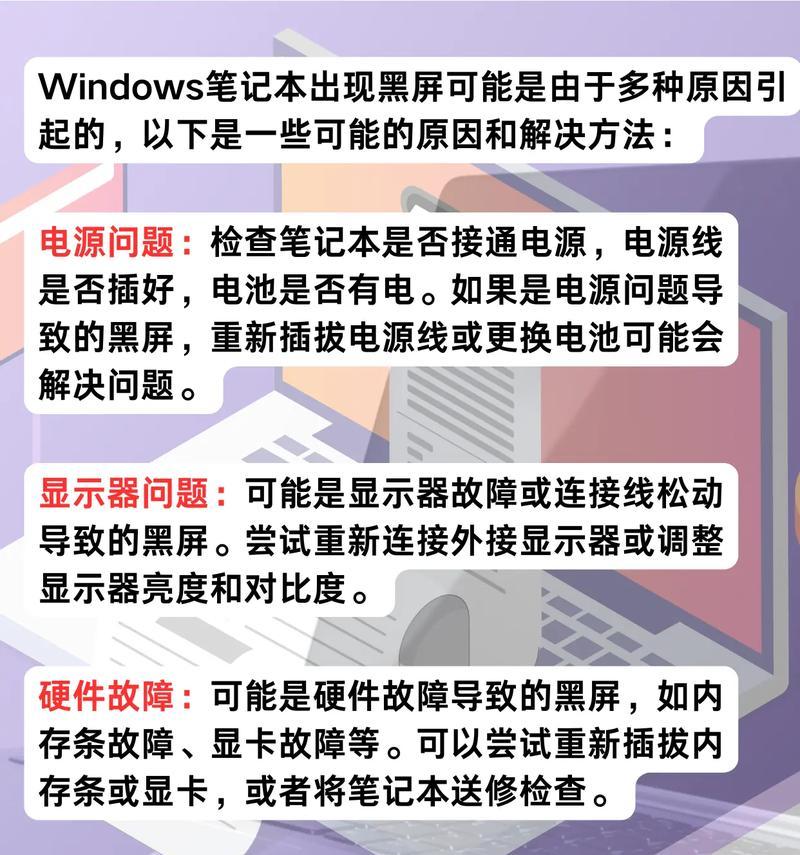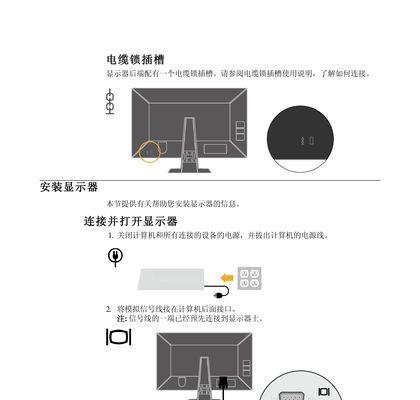忘记苹果笔记本重启密码如何解锁?
- 电脑技巧
- 2025-04-04
- 3
在使用Mac笔记本时,密码能够帮助我们保护个人数据、隐私安全。但一旦忘记密码,就会带来不小的麻烦。在本文中,将详细介绍如果你忘记了苹果笔记本的重启密码,应该如何解锁笔记本电脑的全过程。
理解密码保护的重要性
密码是保护你个人和工作数据不被未授权访问的第一道防线。尽管如此,人们有时会因为各种原因忘记自己的密码。幸运的是,苹果公司为用户提供了多种解决忘记密码的方法。

步骤一:准备阶段
在开始解锁之前,你需要准备一些基本信息:
访问你以前曾经登陆过的AppleID账号。
确保你有有效的互联网连接。

步骤二:使用“忘记密码”选项
1.启动你的苹果笔记本,并在登录界面点击右下角的“忘记密码”按钮。
2.输入你的AppleID账号。
3.按照屏幕指示进行操作,可能包括回答安全问题或进行双因素验证。
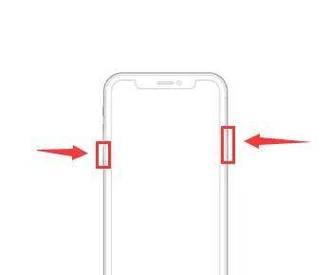
步骤三:重置密码
1.一旦AppleID验证成功,系统会提示你设置一个新密码。
2.创建一个新密码,并按照提示完成密码重置过程。
3.继续使用你的新密码登录到您的苹果笔记本。
步骤四:如果无法使用“忘记密码”选项
如果上述方法无法帮助你重置密码,那么你可能需要使用“管理模式”来重置密码。请按照以下步骤操作:
1.重启你的Mac笔记本。
2.在听到启动声后立即按住`Command+R`组合键进入恢复模式。
3.在顶部菜单栏中选择“实用工具”>“终端”。
4.在打开的终端窗口中输入`resetpassword`并按回车键。
5.在新开启的“重置密码”窗口中选择你的用户账户,并设置一个新密码。
完成以上步骤后,关闭所有窗口并重启Mac电脑。使用新设置的密码尝试登录系统。
补充信息和常见问题
备份恢复
如果你在解锁苹果笔记本过程中遇到了不可逾越的问题,你可以考虑使用TimeMachine备份进行恢复。
找回多用户环境中的密码
若Mac笔记本上有多个用户账户,你可以使用管理账户的密码来解锁其他用户账户。
确保安全
重置密码后,确保新密码的强度足够,以避免未来的安全风险。
小结
面对忘记密码的问题,不要慌张,按照本文所介绍的步骤进行操作,这将帮助你有效并安全地解决密码忘记的问题。确保在日常使用中注意记录自己的密码或者定期更改密码,从而避免此类问题再次发生。
版权声明:本文内容由互联网用户自发贡献,该文观点仅代表作者本人。本站仅提供信息存储空间服务,不拥有所有权,不承担相关法律责任。如发现本站有涉嫌抄袭侵权/违法违规的内容, 请发送邮件至 3561739510@qq.com 举报,一经查实,本站将立刻删除。!
本文链接:https://www.cqlawyer.net/article-8701-1.html